|
線に強弱をつけよう
*-*-*-*-*-*-*-*-*-*-*-*-*-*-*-*-*-*-*
次にトレースが終わったら線の強弱をつけます。
トレースしたケーキとパムダレイヤーを表示にしてパスを全て選択
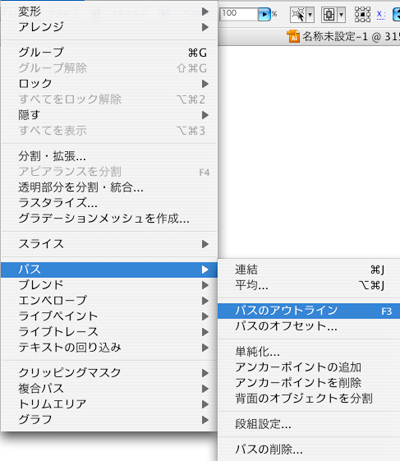
アピアランスメニュー→パス→パスのアウトラインでアウトラインを取りマス。
その後そのまま選択した状態で
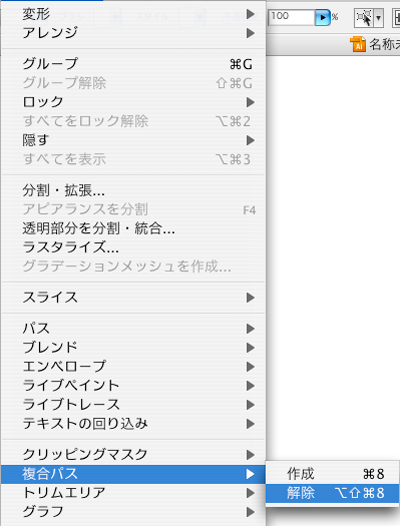
アピアランスメニュー→複合パス→解除でパスを色面と主線面とを分けマス。
(この時解除されない場合、グループの解除をしてから↑の流れをもう一度やってみて下さい)
こんな感じになりマス。
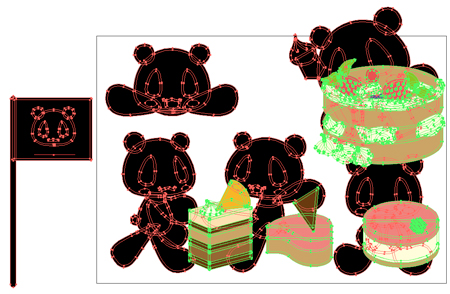
内側の面が色面、外側の面が主線面となるので、
それぞれイメージに合う色を乗せて下さい。
で、とりあえずケーキレイヤーは非表示にして
パムダレイヤーに色を乗せたのがこんな感じ。
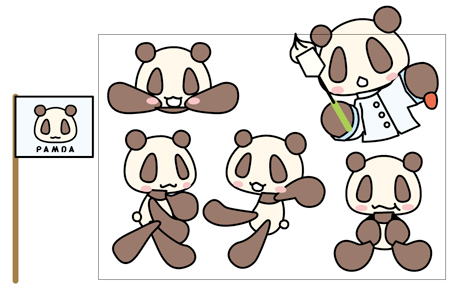
次に主線面に色を付けマス。
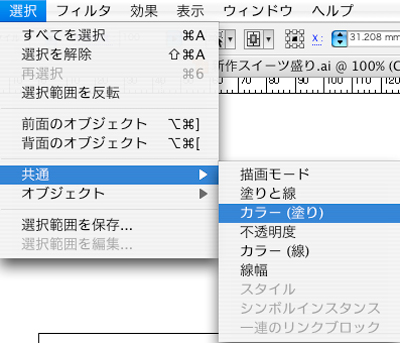
主線面の黒のパスをどれかヒトツ選択した状態で、
選択メニュー→共通→カラー(塗り)を選択
そうすると、色を変えていない黒の主線面が選択されマス。
そこで好みの色に変更しマス。で、こんな感じ。
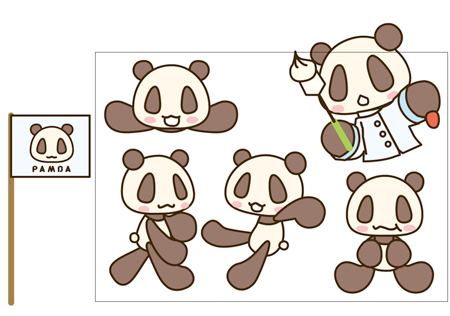
あとは好みで地色のパスをダイレクト選択ツールを駆使してひたすら強弱つけマス。
昔マンガの描き方講座で桂正和先生が
『ふっくらした曲線の部分はわざと線を湾曲して太くすると
メリハリが出て見た目がキレイになる』
とおっしゃっていたのを参考に、未だに自分は曲線部分は太く、
線の始めと終わりに掛けてキレイなアーチになるような線を描くようにしてマス。
というコトでこの線の強弱の付け方については
ヒトそれぞれの好みだと思うので、ソコは割愛しマスorz
先にも述べましたが、キレイな曲線をつくるのを意識するコトで、
Illustratorのベジェが最大限活かされると思いマス。
この強弱をつける時にキーボードショートカットを覚えておくと、大分作業効率上がりマス。
| アンカーポイント削除 |
Pキーで削除したいポイントにカーソル移動 or -(マイナス)キー |
| ハンドルの再表示 |
Pキー使用状態でoptionキー |
| ダイレクト選択 |
(キーボードショートカット設定で自分で設定、自分は)Aキー |
| 選択ツール |
Vキー |
| 選択したパスをロック |
コマンド+2 |
| ロック解除 |
option+コマンド+2 |
また、ペンツール使用状態でコマンドキーを押すと、
前回まで使用していた選択ツールが出マス。
(選択ツールかダイレクト選択ツール)なので、
Pキー選択前に設定したダイレクト選択ツールの
ショートカットキーを押してからPキーを押すと細かい作業がしやすいです。
<<back next >>
|